Wie kann ich meine OneDrive – Dateien/Ordner wiederherstellen?
1. Loggen Sie sich im Acronis Portal mit Ihren Zugangsdaten ein. Klicken Sie links auf „Geräte„, dann auf „Microsoft 365„. Anschließend klicken Sie auf „Benutzer“ -> „Alle Benutzer“ und wählen hier wie im Bild den Benutzer aus, für welchen Sie die Dateien/Order wiederherstellen möchten. Dann klicken Sie ganz rechts auf „Recovery„.

2. Beim Fenster, welches nun rechts aufgeklappt wird, sehen Sie die Liste der Backups, die bereits gemacht wurden. Wählen Sie hier das gewünschte Backup aus und klicken auf „Wiederherstellen„. Anschließend können Sie hier auswählen, ob Sie eine bestimmte Datei/Ordner oder den kompletten OneDrive-Ordner wiederherstellen möchten.

3. Klicken Sie hier auf „Recovery starten„, um die Wiederherstellung der Dateien/Ordner zu beginnen.

4. Hier können Sie auswählen, was mit den Dateien passieren soll, die bereits im Speicherort vorhanden sind. Wählen Sie die gewünschte Methode aus und klicken Sie auf „Fortsetzen„.
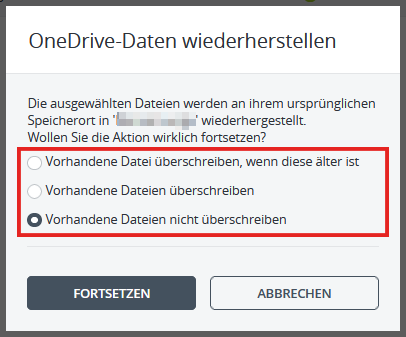
5. Anschließend werden Sie aufgefordert, das Verschlüsselungskennwort einzugeben, welches Sie beim Erstellen des Backup-Plans erstellt haben.

Nachdem Sie das Passwort eingegeben und auf „OK“ geklickt haben, werden die gewünschten Dateien/Ordner wiederhergestellt.
